pdf猫编辑器是一款功能非常实用的pdf编辑软件,它可以让用户方便快速的对pdf文件进行编辑处理,例如用户可以轻松阅读、编辑、转换和分享pdf文档,很好的满足用户的编辑需求所以很多时候用户在工作中接收到pdf文件,并且需要对其中的部分内容进行修改,就可以选择在pdf猫编辑器软件中来解决,当用户在pdf猫编辑器软件中编辑pdf文件时,需要给页面编排页码,可是用户不知道怎么来操作实现,其实操作的过程是很简单的,用户直接在菜单栏中点击编辑和编排页码选项即可解决问题,那么接下来就让小编来向大家分享一下pdf猫编辑器给pdf文件添加页码的方法教程吧,希望用户能够从中获取到有用的经验。
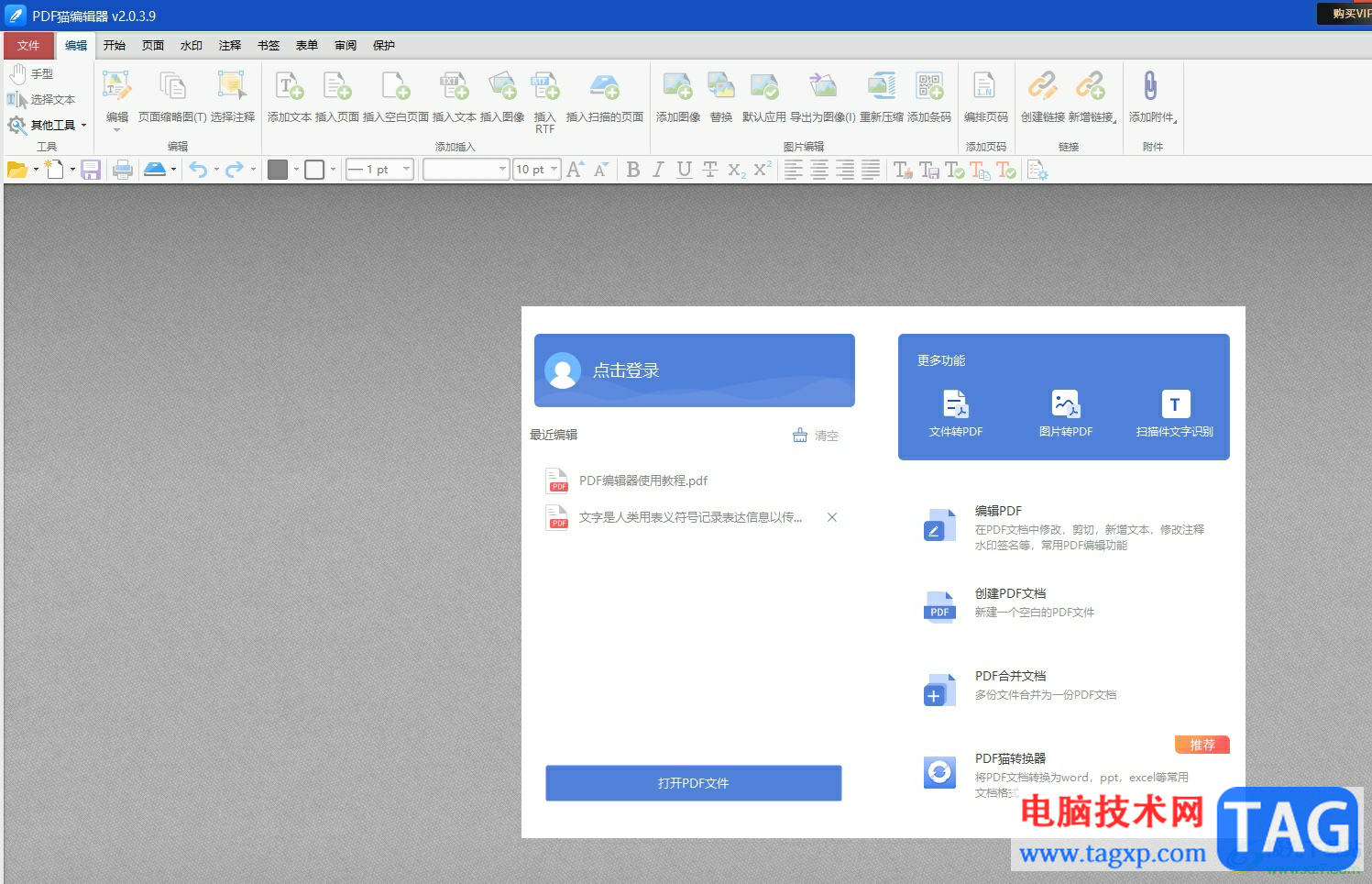
1.用户在电脑上打开pdf猫编辑器软件,并来到页面上点击中间板块的打开文件按钮
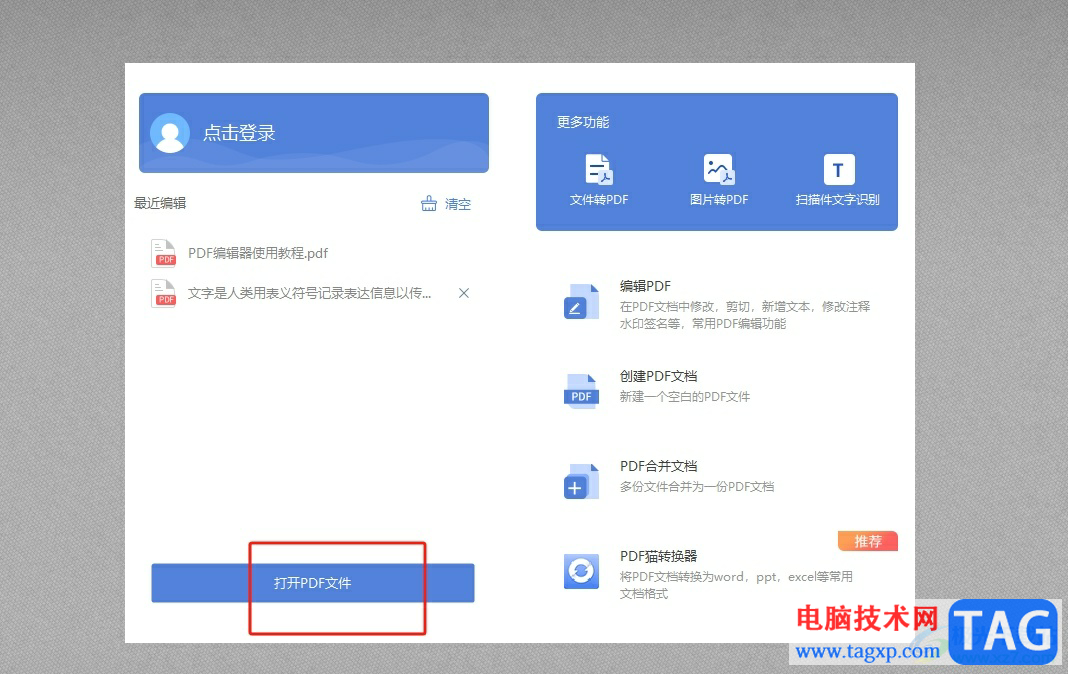
2.接着选择好文件后,进入到pdf文件的编辑页面上来添加页码
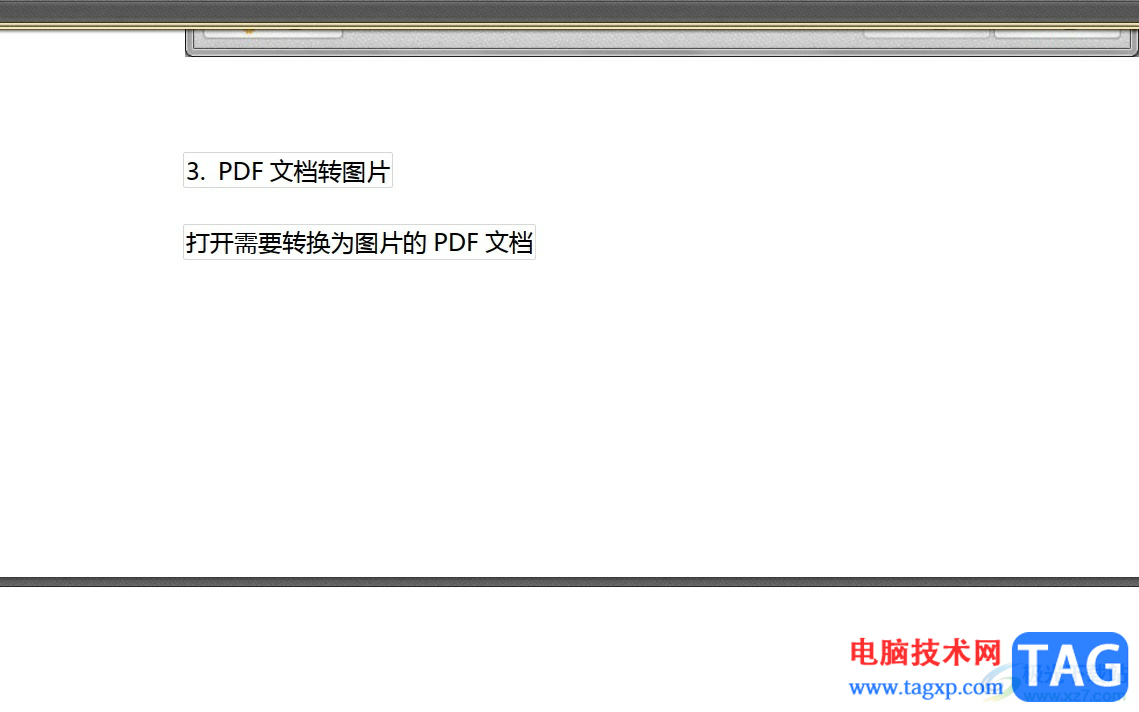
3.需要在页面上方的菜单栏中点击编辑选项,将会显示出相关的选项卡,用户选择编排页码选项

4.这时用户进入到页码窗口中,根据自己的需求来点击样式选项,弹出下拉选项卡,用户选择自己喜欢的样式
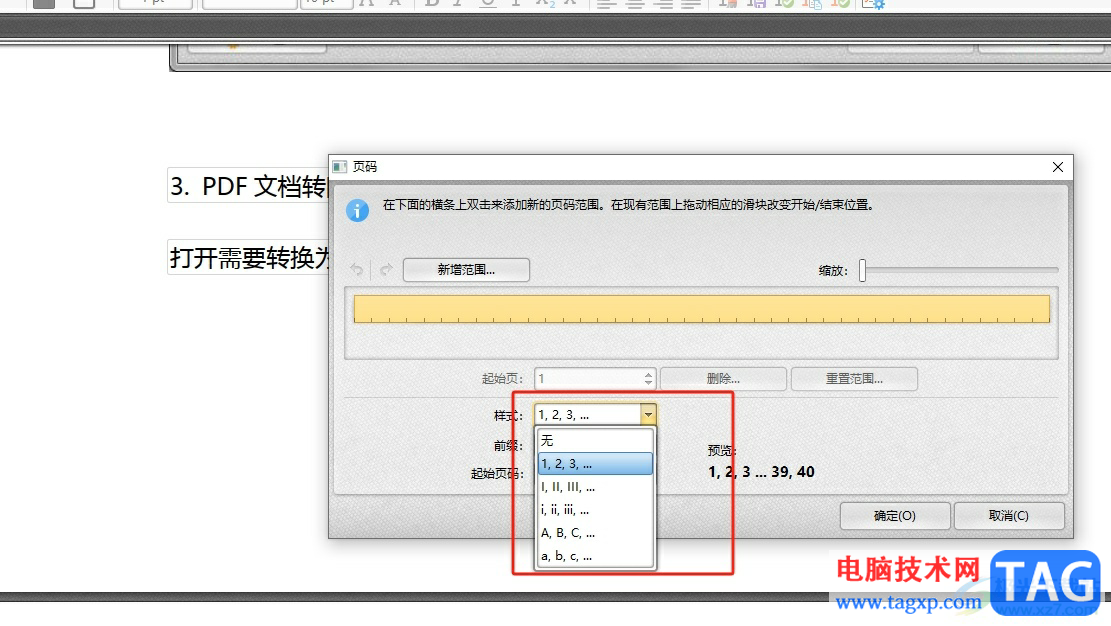
5.完成上述操作后,用户按需设置前缀和起始页码样式后,直接在窗口的右下角按下确定按钮就可以了
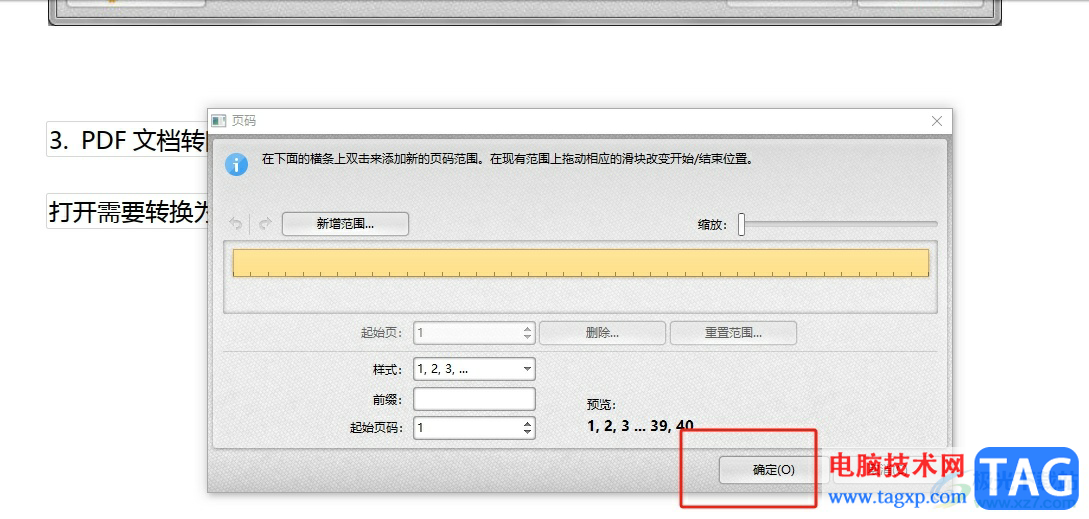
以上就是小编对用户提出问题整理出来的方法步骤,用户从中知道了大致的操作过程为点击编辑-编排页码-设置页码样式-确定这几步,方法简单易懂,因此感兴趣的用户可以跟着小编的教程操作试试看,一定可以解决好这个问题的。
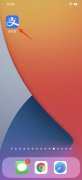 支付宝换不了头像怎么回事
支付宝换不了头像怎么回事
系统维护时,为了保障数据安全,暂时无法更换头像,等待系统......
 疑难杂症的克星 常用25条Excel技巧
疑难杂症的克星 常用25条Excel技巧
很多朋友用Excel处理表格,在使用过程中会遇到各种各样的问题......
 百变大侦探沉鸢凶手是谁?
百变大侦探沉鸢凶手是谁?
百变大侦探沉鸢真相答案是什么沉鸢凶手是谁游戏中有着各式各......
 如何选购合适的显卡:RTX4080和RTX3070哪个
如何选购合适的显卡:RTX4080和RTX3070哪个
选购显卡是现代游戏玩家和创作者进行电脑升级时的重要考量。......
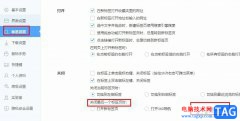 360极速浏览器设置关闭完标签页时关闭浏
360极速浏览器设置关闭完标签页时关闭浏
有的小伙伴在使用360极速浏览器的过程中都会开启双击关闭标签......
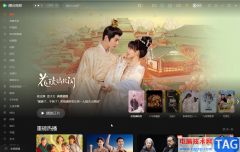
很多小伙伴在闲暇时间都喜欢看看电影追追剧,在需要观看各种视频时很多小伙伴都会选择使用腾讯视频这款软件。如果我们希望在电脑版腾讯视频中发送彩色弹幕,小伙伴们知道具体该如何进...
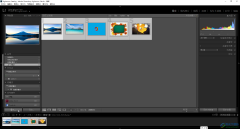
Adobelightroom简称为lr,这是一款非常受欢迎的图片批量处理软件,在其中有很多非常好用的图片后期处理功能,可以帮助我们快速完成图片的批量处理。如果我们需要在Adobelightroom中把照片调得更...

winzip这款软件被很多小伙伴喜欢,因为这款压缩软件的功能十分的丰富,且实用性非常的强悍,大家在使用的过程中,你可以很好的使用该软件进行加密操作,或者是解压和压缩等功能操作,当...

作为一款软硬件测试工具,aida64软件可以让用户来查看电脑的具体配置信息,还可以用来测试电脑的稳定性,而且里面的功能也是很全面的,用户使用起来也很便利,因此aida64软件成为了大部分...

blender2.9怎么制作日式左右推拉窗帘效果的动画?下面是小编介绍blender2.9制作日式左右推拉窗帘效果的动画的操作过程,有需要的小伙伴一起来下文看看吧,希望可以帮助到大家!...
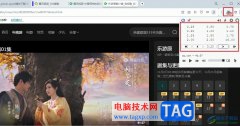
很多小伙伴在使用浏览器时都会在浏览器中进行视频观看,在观看视频时,有的小伙伴可能会遇到网站没有倍速功能,无法倍速播放视频的情况,或是倍速播放功能需要开通会员才能使用的情况...

emeditor是一款发展不错的文本编辑器,它拥有着十分强大的功,让用户自定义文本颜色、选择列、调整行距、设置制表符缩进量等,因此emeditor软件是许多用户经常使用的文本编辑器,当用户在...
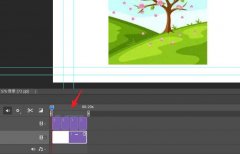
一些网友表示还不太清楚ps2021怎么放大时间轴的相关操作,而本节就介绍了ps2021时间轴放大显示每一帧的技巧,还不了解的朋友就跟着小编学习一下吧,希望对你们有所帮助。...
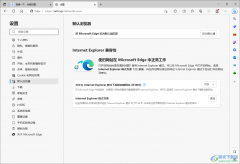
Edge浏览器是我们win10系统电脑中自带的一款浏览器软件,该浏览器有着非常强大的兼容性功能,因此当你在使用Edge浏览器进行浏览网页的时候,稳定性是非常好的,而这款浏览器之所以稳定性...

很多小伙伴在使用360安全浏览器的时候都会发现,我们在登录网站时,浏览器会自动保存我们的密码,方便我们之后再次登录该网站时不用输入密码,直接就能完成登录。不过并不是所有的网站...
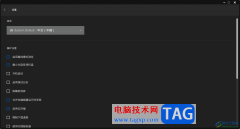
一般我们登录了epic之后,该游戏平台中的开机自启功能是推荐打开的,但是对于平时不是经常玩游戏的小伙伴来说,可能并不会经常打开epic游戏软件,对此我们可以将开机自启功能进行关闭即...
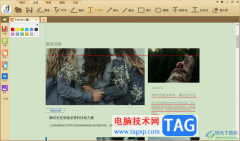
极速PDF阅读器是一款非常好用的阅读PDF文件的软件,如果你只想阅读PDF文件,对PDF文件中内容进行简单的操作一下,那么就可以通过该极速PDF阅读器进行操作,并且在该软件中还可以进行设置打...

有的小伙伴喜欢win10自带的edge浏览器进行访问网页,一般在浏览器中都有一个开发者工具,你可以进入到开发者工具页面中进行下载内容,以及可以调试网页等,并且在开发者工具页面中还能进...

Dreamweaver这款软件通常被大家叫做DW软件,该软件对于编写代码是十分友好的,平时当你在使用该软件进行代码的编写的时候,我们会通过新建站点来创建和编写自己需要的一个代码文件,于是...

最近很多网友表示自己不清楚c4d坐标轴不见了怎么办的操作,而本篇文章就来给大家讲解c4d显示c4d坐标轴的技巧流程,大家都来一起学习吧。...